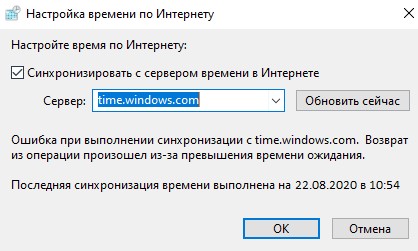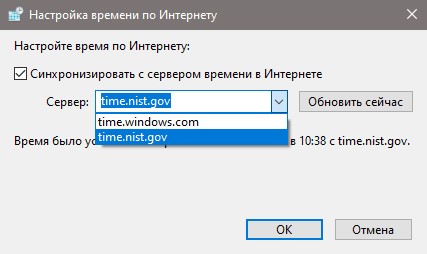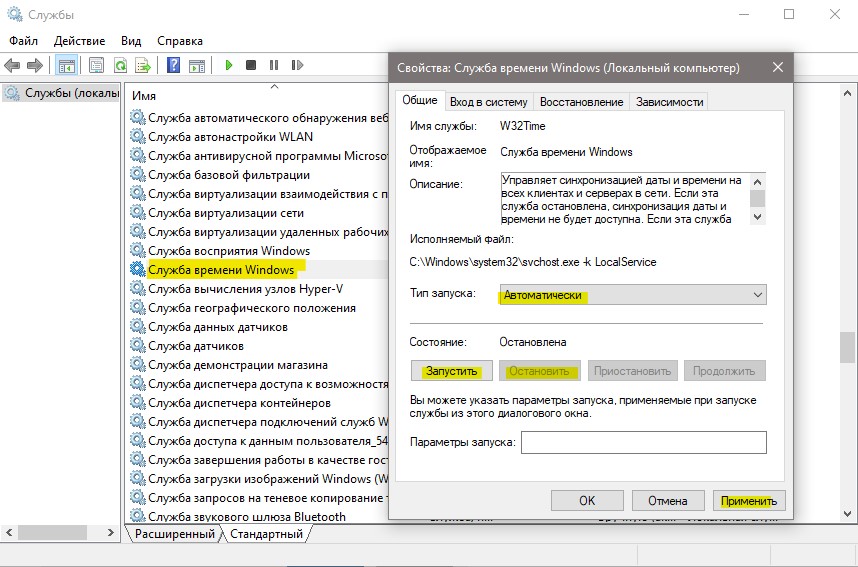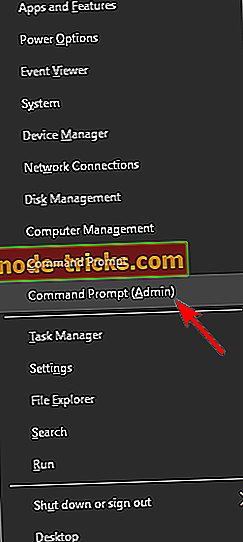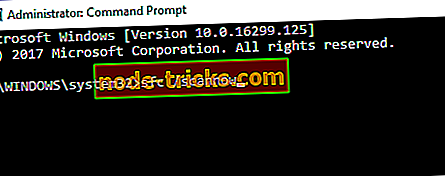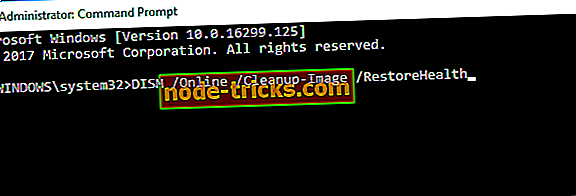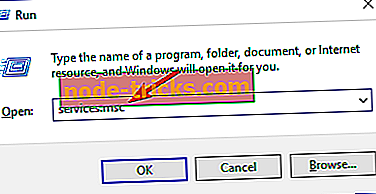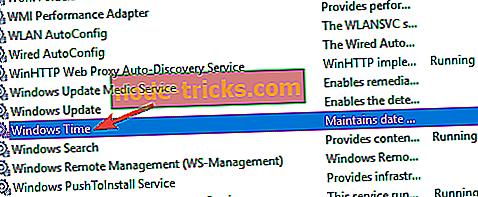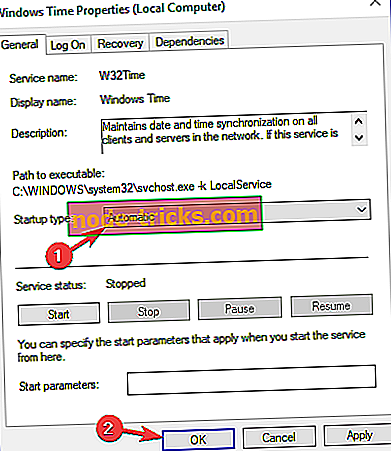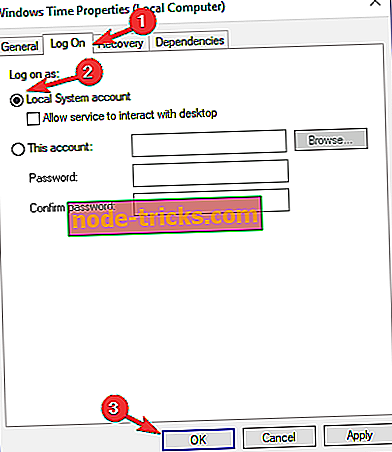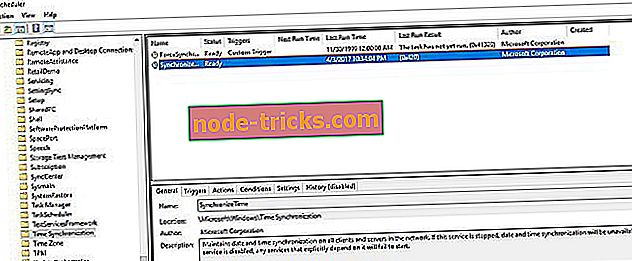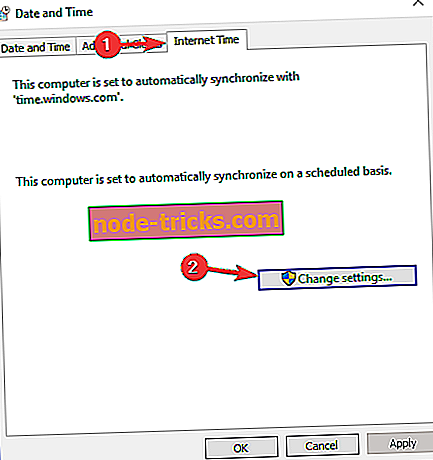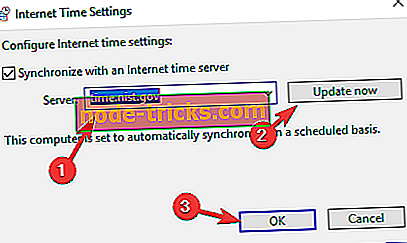Поломалась служба времени, во время очередного обновления перестала запускаться. Выполняю команду:
Системная ошибка 1290.
Не удалось запустить эту службу, так как одна или несколько служб одного процесс
а имеют несовместимый параметр типа SID службы. Служба с ограниченным типом SID
может сосуществовать в одном и том же процессе только с другими службами с огран
иченным типом SID. Если тип SID для этой службы только что настроен, необходимо
перезапустить хост-процесс, чтобы запустить эту службу.
Выносим службу в отдельный процесс:
sc config w32time type= own
Должны получить [SC] ChangeServiceConfig SUCCESS
После чего служба запускается, но при этом начинает ругается dcdiag.
Invalid service type: w32time on DCSERVER, current value WIN32_OWN_PROCESS, expected value
WIN32_SHARE_PROCESS
При попытке выполнить любой запрос, например w32tm /query /status вываливается ошибка закрытого доступа.
w32tm /query /status Access is denied. (0x80070005)
Решение:
net stop w32time
w32tm /unregister
Перезапускаем сервер и регистрируем службу:
regsvr32 /u w32time.dll
w32tm /register
После убедимся, что сервис снова установлен в расшаренном режиме, наберем:
sc query w32time
В ответ должны получить WIN32_OWN_PROCESS:
SERVICE_NAME: w32time
TYPE : 20 WIN32_SHARE_PROCESS
STATE : 1 STOPPED
(STOPPABLE, NOT_PAUSABLE, ACCEPTS_SHUTDOWN)
WIN32_EXIT_CODE : 0 (0x0)
SERVICE_EXIT_CODE : 0 (0x0)
CHECKPOINT : 0x0
WAIT_HINT : 0x0
После чего, снова перезапускаем сервер, и запускаем команду sc query w32time, проверяем что служба работает:
SERVICE_NAME: w32time
TYPE : 20 WIN32_SHARE_PROCESS
STATE : 4 RUNNING
(STOPPABLE, NOT_PAUSABLE, ACCEPTS_SHUTDOWN)
WIN32_EXIT_CODE : 0 (0x0)
SERVICE_EXIT_CODE : 0 (0x0)
CHECKPOINT : 0x0
WAIT_HINT : 0x0
Настраиваем контроллер на получение времени из внешних источников:
w32tm /config /manualpeerlist:»ntp1.stratum2.ru,0x8 ntp2.stratum2.ru,0x8 ntp3.stratum2.ru,0x8″ /syncfromflags:manual /reliable:yes /update
Внесем изменения в конфигурацию:
w32tm /config /update
Выполним синхронизацию командой:
w32tm /resync /rediscover
Отобразить текущие источники синхронизации и их статус можно следующей командой:
w32tm /query /peers
Статус синхронизации контроллеров домена в домене:
w32tm /monitor
- Remove From My Forums
-
Question
-
Hello all
I’m getting a system error 1290, when i try to use the command «net start w32time».
The output from cmd looks like this:
System error 1290 has occurred.
The service start failed since one or more services in the same process have an incompatible service SID type setting. A service with restricted service SID type can only coexist in the same process with other services with a restricted SID type. If the service
SID type for this service was just configured, the hosting process must be restarted in order to start this service.How do i recover from this error?
Answers
-
Troubleshooting an unrelated issue, I think I’ve finally found the solution to this error (sometimes, rebooting also fixes this specific error). See the underlined command below, and mind the required space between = and own. The command puts the w32time
service in it’s own svchost process, so it doesn’t have to share the process with other services which may have been configured with an service SID type incompatible with w32time’s.Running the following from an elevated command prompt seems to be a pretty surefire way to fix your Windows Time service.
pushd %SystemRoot%system32
.net stop w32time
.w32tm /unregister
.w32tm /register
.sc config w32time type= own
.net start w32time
.w32tm /config /update /manualpeerlist:"0.pool.ntp.org,1.pool.ntp.org,2.pool.ntp.org,3.pool.ntp.org",0x8 /syncfromflags:MANUAL /reliable:yes
.w32tm /resync
popd-
Proposed as answer by
Thursday, November 1, 2012 1:46 PM
-
Marked as answer by
Yagmoth555MVP
Tuesday, February 25, 2014 7:58 PM
-
Proposed as answer by
-
Hi cliff.ha, I suggest you first try the following steps and see the result:
1.Click Start , type regedit in the Start Search box, and then click regedit.exe in the Programs list.
If you are prompted for an administrator password or for a confirmation, type your password, or click Continue .
2.Locate the following registry subkey, and then click it:
HKEY_LOCAL_MACHINESYSTEMCurrentControlSetServicesTapiSrv
3.In the details pane, right-click ImagePath , and then click Modify .
4.In the Value data box, type the following registry value, and then click OK :%SystemRoot%System32svchost.exe -k NetworkService
Note: If NetworkService does not appear in the %SystemRoot%System32svchost.exe -k NetworkService registry value, the problem that is described in the «Symptoms» section may occur.
5.Exit Registry Editor, and then restart the computer.
Note If you try to start the Telephony service before you restart the computer, you may receive the following error message:
Error 1290: The service start failed since one or more services in the same process have an incompatible service SID type setting. A service with restricted service SID type can only coexist in the same process with other services with a restricted SID type.
If the service SID type for this service was just configured, the hosting process must be restarted in order to start this service.Hope this helps!
Please remember to click “Mark as Answer” on the post that helps you, and to click “Unmark as Answer” if a marked post does not actually answer your question. This can be beneficial to other community members reading the thread.
-
Marked as answer by
Sean Zhu —
Friday, October 29, 2010 6:30 AM
-
Marked as answer by
Поломалась служба времени, во время очередного обновления перестала запускаться. Выполняю команду:
Получаю:
System error 1290 has occurred. The service start failed since one or more services in the same process have an incompatible service SID type setting. A service with restricted service SID type can only coexist in the same process with other services with a restricted SID type. If the service SID type for this service was just configured, the hosting process must be restarted in order to start this service.
Выносим службу в отдельный процесс:
sc config w32time type= own
Должны получить [SC] ChangeServiceConfig SUCCESS
После чего служба запускается, но при этом начинает ругается dcdiag.
Invalid service type: w32time on DCSERVER, current value WIN32_OWN_PROCESS, expected value WIN32_SHARE_PROCESS
При попытке выполнить любой запрос, например w32tm /query /status вываливается ошибка закрытого доступа.
w32tm /query /status Access is denied. (0x80070005)
Решение оказалось нетривиальным:
net stop w32time w32tm /unregister regsvr32 /u w32time.dll w32tm /register
Перезапустим сервер. После убедимся, что сервис снова установлен в расшаренном режиме, наберем:
В ответ должны получить WIN32_OWN_PROCESS:
SERVICE_NAME: w32time TYPE : 20 WIN32_SHARE_PROCESS STATE : 1 STOPPED (STOPPABLE, NOT_PAUSABLE, ACCEPTS_SHUTDOWN) WIN32_EXIT_CODE : 0 (0x0) SERVICE_EXIT_CODE : 0 (0x0) CHECKPOINT : 0x0 WAIT_HINT : 0x0
После чего, снова перезапускаем сервер, и запускаем команду
Убедимся что служба запущена:
SERVICE_NAME: w32time TYPE : 20 WIN32_SHARE_PROCESS STATE : 4 RUNNING (STOPPABLE, NOT_PAUSABLE, ACCEPTS_SHUTDOWN) WIN32_EXIT_CODE : 0 (0x0) SERVICE_EXIT_CODE : 0 (0x0) CHECKPOINT : 0x0 WAIT_HINT : 0x0
Затем как обычно, настраиваем контроллер на получение времени из внешних источников:
w32tm /config /manualpeerlist:"ntp1.stratum2.ru,0x8 ntp2.stratum2.ru,0x8 ntp3.stratum2.ru,0x8″ /syncfromflags:manual /reliable:yes /update
Внесем изменения в конфигурацию:
Выполним синхронизацию командой:
w32tm /resync /rediscover
Отобразить текущие источники синхронизации и их статус можно следующей командой:
Статус синхронизации контроллеров домена в домене:
- Remove From My Forums
-
Question
-
Hello all
I’m getting a system error 1290, when i try to use the command «net start w32time».
The output from cmd looks like this:
System error 1290 has occurred.
The service start failed since one or more services in the same process have an incompatible service SID type setting. A service with restricted service SID type can only coexist in the same process with other services with a restricted SID type. If the service
SID type for this service was just configured, the hosting process must be restarted in order to start this service.How do i recover from this error?
Answers
-
Troubleshooting an unrelated issue, I think I’ve finally found the solution to this error (sometimes, rebooting also fixes this specific error). See the underlined command below, and mind the required space between = and own. The command puts the w32time
service in it’s own svchost process, so it doesn’t have to share the process with other services which may have been configured with an service SID type incompatible with w32time’s.Running the following from an elevated command prompt seems to be a pretty surefire way to fix your Windows Time service.
pushd %SystemRoot%system32
.net stop w32time
.w32tm /unregister
.w32tm /register
.sc config w32time type= own
.net start w32time
.w32tm /config /update /manualpeerlist:"0.pool.ntp.org,1.pool.ntp.org,2.pool.ntp.org,3.pool.ntp.org",0x8 /syncfromflags:MANUAL /reliable:yes
.w32tm /resync
popd-
Proposed as answer by
Thursday, November 1, 2012 1:46 PM
-
Marked as answer by
Yagmoth555MVP
Tuesday, February 25, 2014 7:58 PM
-
Proposed as answer by
-
Hi cliff.ha, I suggest you first try the following steps and see the result:
1.Click Start , type regedit in the Start Search box, and then click regedit.exe in the Programs list.
If you are prompted for an administrator password or for a confirmation, type your password, or click Continue .
2.Locate the following registry subkey, and then click it:
HKEY_LOCAL_MACHINESYSTEMCurrentControlSetServicesTapiSrv
3.In the details pane, right-click ImagePath , and then click Modify .
4.In the Value data box, type the following registry value, and then click OK :%SystemRoot%System32svchost.exe -k NetworkService
Note: If NetworkService does not appear in the %SystemRoot%System32svchost.exe -k NetworkService registry value, the problem that is described in the «Symptoms» section may occur.
5.Exit Registry Editor, and then restart the computer.
Note If you try to start the Telephony service before you restart the computer, you may receive the following error message:
Error 1290: The service start failed since one or more services in the same process have an incompatible service SID type setting. A service with restricted service SID type can only coexist in the same process with other services with a restricted SID type.
If the service SID type for this service was just configured, the hosting process must be restarted in order to start this service.Hope this helps!
Please remember to click “Mark as Answer” on the post that helps you, and to click “Unmark as Answer” if a marked post does not actually answer your question. This can be beneficial to other community members reading the thread.
-
Marked as answer by
Sean Zhu —
Friday, October 29, 2010 6:30 AM
-
Marked as answer by
Поломалась служба времени, во время очередного обновления перестала запускаться. Выполняю команду:
Системная ошибка 1290.
Не удалось запустить эту службу, так как одна или несколько служб одного процесс
а имеют несовместимый параметр типа SID службы. Служба с ограниченным типом SID
может сосуществовать в одном и том же процессе только с другими службами с огран
иченным типом SID. Если тип SID для этой службы только что настроен, необходимо
перезапустить хост-процесс, чтобы запустить эту службу.
Выносим службу в отдельный процесс:
sc config w32time type= own
Должны получить [SC] ChangeServiceConfig SUCCESS
После чего служба запускается, но при этом начинает ругается dcdiag.
Invalid service type: w32time on DCSERVER, current value WIN32_OWN_PROCESS, expected value
WIN32_SHARE_PROCESS
При попытке выполнить любой запрос, например w32tm /query /status вываливается ошибка закрытого доступа.
w32tm /query /status Access is denied. (0x80070005)
Решение:
net stop w32time
w32tm /unregister
Перезапускаем сервер и регистрируем службу:
regsvr32 /u w32time.dll
w32tm /register
После убедимся, что сервис снова установлен в расшаренном режиме, наберем:
sc query w32time
В ответ должны получить WIN32_OWN_PROCESS:
SERVICE_NAME: w32time
TYPE : 20 WIN32_SHARE_PROCESS
STATE : 1 STOPPED
(STOPPABLE, NOT_PAUSABLE, ACCEPTS_SHUTDOWN)
WIN32_EXIT_CODE : 0 (0x0)
SERVICE_EXIT_CODE : 0 (0x0)
CHECKPOINT : 0x0
WAIT_HINT : 0x0
После чего, снова перезапускаем сервер, и запускаем команду sc query w32time, проверяем что служба работает:
SERVICE_NAME: w32time
TYPE : 20 WIN32_SHARE_PROCESS
STATE : 4 RUNNING
(STOPPABLE, NOT_PAUSABLE, ACCEPTS_SHUTDOWN)
WIN32_EXIT_CODE : 0 (0x0)
SERVICE_EXIT_CODE : 0 (0x0)
CHECKPOINT : 0x0
WAIT_HINT : 0x0
Настраиваем контроллер на получение времени из внешних источников:
w32tm /config /manualpeerlist:»ntp1.stratum2.ru,0x8 ntp2.stratum2.ru,0x8 ntp3.stratum2.ru,0x8″ /syncfromflags:manual /reliable:yes /update
Внесем изменения в конфигурацию:
w32tm /config /update
Выполним синхронизацию командой:
w32tm /resync /rediscover
Отобразить текущие источники синхронизации и их статус можно следующей командой:
w32tm /query /peers
Статус синхронизации контроллеров домена в домене:
w32tm /monitor
- Remove From My Forums
-
Question
-
Hello all
I’m getting a system error 1290, when i try to use the command «net start w32time».
The output from cmd looks like this:
System error 1290 has occurred.
The service start failed since one or more services in the same process have an incompatible service SID type setting. A service with restricted service SID type can only coexist in the same process with other services with a restricted SID type. If the service
SID type for this service was just configured, the hosting process must be restarted in order to start this service.How do i recover from this error?
Answers
-
Troubleshooting an unrelated issue, I think I’ve finally found the solution to this error (sometimes, rebooting also fixes this specific error). See the underlined command below, and mind the required space between = and own. The command puts the w32time
service in it’s own svchost process, so it doesn’t have to share the process with other services which may have been configured with an service SID type incompatible with w32time’s.Running the following from an elevated command prompt seems to be a pretty surefire way to fix your Windows Time service.
pushd %SystemRoot%system32
.net stop w32time
.w32tm /unregister
.w32tm /register
.sc config w32time type= own
.net start w32time
.w32tm /config /update /manualpeerlist:"0.pool.ntp.org,1.pool.ntp.org,2.pool.ntp.org,3.pool.ntp.org",0x8 /syncfromflags:MANUAL /reliable:yes
.w32tm /resync
popd-
Proposed as answer by
Thursday, November 1, 2012 1:46 PM
-
Marked as answer by
Yagmoth555MVP
Tuesday, February 25, 2014 7:58 PM
-
Proposed as answer by
-
Hi cliff.ha, I suggest you first try the following steps and see the result:
1.Click Start , type regedit in the Start Search box, and then click regedit.exe in the Programs list.
If you are prompted for an administrator password or for a confirmation, type your password, or click Continue .
2.Locate the following registry subkey, and then click it:
HKEY_LOCAL_MACHINESYSTEMCurrentControlSetServicesTapiSrv
3.In the details pane, right-click ImagePath , and then click Modify .
4.In the Value data box, type the following registry value, and then click OK :%SystemRoot%System32svchost.exe -k NetworkService
Note: If NetworkService does not appear in the %SystemRoot%System32svchost.exe -k NetworkService registry value, the problem that is described in the «Symptoms» section may occur.
5.Exit Registry Editor, and then restart the computer.
Note If you try to start the Telephony service before you restart the computer, you may receive the following error message:
Error 1290: The service start failed since one or more services in the same process have an incompatible service SID type setting. A service with restricted service SID type can only coexist in the same process with other services with a restricted SID type.
If the service SID type for this service was just configured, the hosting process must be restarted in order to start this service.Hope this helps!
Please remember to click “Mark as Answer” on the post that helps you, and to click “Unmark as Answer” if a marked post does not actually answer your question. This can be beneficial to other community members reading the thread.
-
Marked as answer by
Sean Zhu —
Friday, October 29, 2010 6:30 AM
-
Marked as answer by
- Remove From My Forums
-
Question
-
Hello all
I’m getting a system error 1290, when i try to use the command «net start w32time».
The output from cmd looks like this:
System error 1290 has occurred.
The service start failed since one or more services in the same process have an incompatible service SID type setting. A service with restricted service SID type can only coexist in the same process with other services with a restricted SID type. If the service
SID type for this service was just configured, the hosting process must be restarted in order to start this service.How do i recover from this error?
Answers
-
Troubleshooting an unrelated issue, I think I’ve finally found the solution to this error (sometimes, rebooting also fixes this specific error). See the underlined command below, and mind the required space between = and own. The command puts the w32time
service in it’s own svchost process, so it doesn’t have to share the process with other services which may have been configured with an service SID type incompatible with w32time’s.Running the following from an elevated command prompt seems to be a pretty surefire way to fix your Windows Time service.
pushd %SystemRoot%system32
.net stop w32time
.w32tm /unregister
.w32tm /register
.sc config w32time type= own
.net start w32time
.w32tm /config /update /manualpeerlist:"0.pool.ntp.org,1.pool.ntp.org,2.pool.ntp.org,3.pool.ntp.org",0x8 /syncfromflags:MANUAL /reliable:yes
.w32tm /resync
popd-
Proposed as answer by
Thursday, November 1, 2012 1:46 PM
-
Marked as answer by
Yagmoth555MVP
Tuesday, February 25, 2014 7:58 PM
-
Proposed as answer by
-
Hi cliff.ha, I suggest you first try the following steps and see the result:
1.Click Start , type regedit in the Start Search box, and then click regedit.exe in the Programs list.
If you are prompted for an administrator password or for a confirmation, type your password, or click Continue .
2.Locate the following registry subkey, and then click it:
HKEY_LOCAL_MACHINESYSTEMCurrentControlSetServicesTapiSrv
3.In the details pane, right-click ImagePath , and then click Modify .
4.In the Value data box, type the following registry value, and then click OK :%SystemRoot%System32svchost.exe -k NetworkService
Note: If NetworkService does not appear in the %SystemRoot%System32svchost.exe -k NetworkService registry value, the problem that is described in the «Symptoms» section may occur.
5.Exit Registry Editor, and then restart the computer.
Note If you try to start the Telephony service before you restart the computer, you may receive the following error message:
Error 1290: The service start failed since one or more services in the same process have an incompatible service SID type setting. A service with restricted service SID type can only coexist in the same process with other services with a restricted SID type.
If the service SID type for this service was just configured, the hosting process must be restarted in order to start this service.Hope this helps!
Please remember to click “Mark as Answer” on the post that helps you, and to click “Unmark as Answer” if a marked post does not actually answer your question. This can be beneficial to other community members reading the thread.
-
Marked as answer by
Sean Zhu —
Friday, October 29, 2010 6:30 AM
-
Marked as answer by
- Remove From My Forums
-
Question
-
Hello all
I’m getting a system error 1290, when i try to use the command «net start w32time».
The output from cmd looks like this:
System error 1290 has occurred.
The service start failed since one or more services in the same process have an incompatible service SID type setting. A service with restricted service SID type can only coexist in the same process with other services with a restricted SID type. If the service
SID type for this service was just configured, the hosting process must be restarted in order to start this service.How do i recover from this error?
Answers
-
Troubleshooting an unrelated issue, I think I’ve finally found the solution to this error (sometimes, rebooting also fixes this specific error). See the underlined command below, and mind the required space between = and own. The command puts the w32time
service in it’s own svchost process, so it doesn’t have to share the process with other services which may have been configured with an service SID type incompatible with w32time’s.Running the following from an elevated command prompt seems to be a pretty surefire way to fix your Windows Time service.
pushd %SystemRoot%system32
.net stop w32time
.w32tm /unregister
.w32tm /register
.sc config w32time type= own
.net start w32time
.w32tm /config /update /manualpeerlist:"0.pool.ntp.org,1.pool.ntp.org,2.pool.ntp.org,3.pool.ntp.org",0x8 /syncfromflags:MANUAL /reliable:yes
.w32tm /resync
popd-
Proposed as answer by
Thursday, November 1, 2012 1:46 PM
-
Marked as answer by
Yagmoth555MVP
Tuesday, February 25, 2014 7:58 PM
-
Proposed as answer by
-
Hi cliff.ha, I suggest you first try the following steps and see the result:
1.Click Start , type regedit in the Start Search box, and then click regedit.exe in the Programs list.
If you are prompted for an administrator password or for a confirmation, type your password, or click Continue .
2.Locate the following registry subkey, and then click it:
HKEY_LOCAL_MACHINESYSTEMCurrentControlSetServicesTapiSrv
3.In the details pane, right-click ImagePath , and then click Modify .
4.In the Value data box, type the following registry value, and then click OK :%SystemRoot%System32svchost.exe -k NetworkService
Note: If NetworkService does not appear in the %SystemRoot%System32svchost.exe -k NetworkService registry value, the problem that is described in the «Symptoms» section may occur.
5.Exit Registry Editor, and then restart the computer.
Note If you try to start the Telephony service before you restart the computer, you may receive the following error message:
Error 1290: The service start failed since one or more services in the same process have an incompatible service SID type setting. A service with restricted service SID type can only coexist in the same process with other services with a restricted SID type.
If the service SID type for this service was just configured, the hosting process must be restarted in order to start this service.Hope this helps!
Please remember to click “Mark as Answer” on the post that helps you, and to click “Unmark as Answer” if a marked post does not actually answer your question. This can be beneficial to other community members reading the thread.
-
Marked as answer by
Sean Zhu —
Friday, October 29, 2010 6:30 AM
-
Marked as answer by
Содержание
- Ошибка при выполнении синхронизации времени в Windows
- 1. Выберите другой сервер
- 2. Перезапуск службы времени
- 3. Новая регистрация W32Time
- Служба времени Windows не работает. Синхронизация времени завершается с ошибкой
- Синхронизация времени Windows не работает
- Служба Windows Time не работает
- Служба Windows Time не запускается с ошибкой 1079
- Система не может найти указанный путь
- Модуль w32time.dll был загружен, но произошел сбой вызова DllRegisterServer с кодом ошибки 0x80070003
- Принудительно синхронизировать время с помощью CMD
- Произошла следующая ошибка: система не может найти указанный путь. (0x80070003)
- Синхронизация времени перестала работать
Ошибка при выполнении синхронизации времени в Windows
Ошибка при выполнении синхронизации с time.windows.com, возникает когда пользователь пытается автоматически обновить время в Windows 7. Виновником данной ошибке обычно являются сами сервера microsoft, так как не удается соединиться с NTP сервером для синхронизации времени. В других ситуациях эта старая батарейка на материнской плате, которая не держит уже заряд, и время все время сбивается, когда ПК выключен из розетки. В этой ситуации нужно повторно зарегистрировать время в системе.
1. Выберите другой сервер
Выберите другой сервер для синхронизации времени.
2. Перезапуск службы времени
Нажмите Win+R и services.msc, чтобы открыть службы. Далее найдите «Служба времени Windows» и нажмите по ней два раза мышкой. В новом окне выберите тип запуска «Автоматически«, нажмите «Остановить«, после чего «Запустить«.
3. Новая регистрация W32Time
Запустите командную строку от имени администратора и введите ниже команды:
Служба времени Windows не работает. Синхронизация времени завершается с ошибкой
Мы уже видели, как изменить интервал обновления времени Windows в Интернете. Но, возможно, ваше Windows Time неправильно и не синхронизируется, или вы не можете настроить параметры Windows Internet time для автоматической синхронизации с сервером времени в Интернете, например, time.windows.com . Хотя вы можете вручную синхронизировать время, нажав Обновить сейчас , вы можете обнаружить, что он просто не делает этого автоматически.
Прежде чем приступить к устранению неполадок, было бы неплохо запустить проверку системных файлов. Для этого вы должны ввести sfc/scannow в CMD с повышенными правами и нажать Enter. Подождите некоторое время, и когда работа будет завершена, перезагрузите компьютер с Windows. Как только вы это сделаете, мы можем двигаться дальше, чтобы попытаться устранить проблему синхронизации времени Windows.
Синхронизация времени Windows не работает
Чтобы изменить настройки времени, нажмите кнопку «Время» в правой части панели задач и выберите настройки даты и времени. Настройки синхронизации находятся на вкладке Интернет-время.
Служба Windows Time не работает
Если у вас неверное время в Windows 10, в первую очередь нужно выяснить, установлен ли для Службы времени Windows значение «Автоматически и запущено», иначе может появиться сообщение об ошибке: Windows Служба времени не работает .
Для этого введите services.msc в поле Начать поиск и нажмите Enter. В диспетчере служб перейдите к службе времени Windows и дважды щелкните ее.
Проверьте и посмотрите, запущен ли он и установлен ли на Автоматический. Если нет, измените тип запуска на Автоматический и нажмите Применить/ОК.
Если это работает, отлично, запустите сервис и выйдите. Это должно быть концом ваших проблем. Если нет, и вы получаете сообщения об ошибках – читайте дальше!
Служба Windows Time не запускается с ошибкой 1079
Если вы обнаружите, что служба времени Windows не запускается с Ошибка 1079 , вы можете убедиться, что служба запускается с помощью учетной записи локальной системы, а не учетной записи локальной службы (NT AUTHORITY LocalService ). Подробнее об этом здесь .
Система не может найти указанный путь
Появляется сообщение об ошибке: Системе не удается найти указанный путь .
В таком случае, вы можете перерегистрировать файл DLL. Соответствующий файл DLL – это w3time.dll . Для этого откройте командную строку от имени администратора, введите regsvr32 w32time.dll и нажмите Enter.
Если это работает, хорошо, еще вы все еще получаете это сообщение?
Модуль w32time.dll был загружен, но произошел сбой вызова DllRegisterServer с кодом ошибки 0x80070003
Затем вы также можете зарегистрировать соответствующий файл Windows Time , который называется W32tm.exe, и посмотреть, поможет ли это!
W32tm.exe , расположенный в папке System32, используется для настройки параметров службы времени Windows. Он также может быть использован для диагностики проблем со службой времени. W32tm.exe является предпочтительным средством командной строки для настройки, мониторинга или устранения неполадок службы времени Windows. Вы можете проверить все его параметры здесь на TechNet.
Мы будем использовать параметр /register . Этот параметр при запуске для W32tm.exe регистрирует службу времени для запуска в качестве службы и добавляет конфигурацию по умолчанию в реестр.
Для этого в командной строке с повышенными правами введите эти команды одну за другой и нажмите Enter:
Принудительно синхронизировать время с помощью CMD
Вы также можете заставить Windows синхронизировать время, используя W32tm.exe. W32tm.exe – это строка командной строки, используемая для настройки, мониторинга или устранения неполадок службы времени Windows на ПК с Windows 10.
Для этого откройте командную строку с повышенными правами и введите следующие команды одну за другой:
Перезагрузите компьютер и посмотрите, помог ли он.
Посмотрите, поможет ли это решить вашу проблему … если нет … вздох … вы можете снова получить сообщение при регистрации w32tm.exe:
Произошла следующая ошибка: система не может найти указанный путь. (0x80070003)
Убедитесь, что вы вошли в систему как администратор и открыли командную строку как администратор – но вы можете получить ошибку, даже если вы выполнили эти требования.
В таком случае вам придется открыть редактор реестра .
Открыв regedit, перейдите к следующему разделу реестра:
HKLM HKEY_LOCAL_MACHINE SYSTEM CurrentControl услуги TapiSrv
Теперь на правой панели щелкните правой кнопкой мыши ImagePath и выберите Modify. Здесь, в поле «Значение», убедитесь, что это значение:
% SystemRoot% System32 svchost.exe -k NetworkService
Нажмите OK и выйдите.
Надеюсь, что-нибудь поможет!
Если ничего не помогает, используйте другой сервер времени, воспользуйтесь бесплатным программным обеспечением для синхронизации времени или попробуйте восстановить/сбросить/переустановить Windows и посмотрите, поможет ли он вам. Если вы не хотите рассматривать этот последний вариант, я могу дать вам только один практический совет: снимите флажок Синхронизировать с сервером времени в Интернете , установите время вручную, а затем отметьте его один раз в какое-то время!
Хотите проверить точность своих системных часов?
Синхронизация времени перестала работать
Все новые темы
| Автор | ||||
|---|---|---|---|---|
| ipmanyak Windows guru  Windows guru » title=» Windows guru » border=»0″/> Windows guru » title=» Windows guru » border=»0″/>
Зарегистрирован: 28.03.2007
|
|
|||
| Вернуться к началу |
|
|||
 |
||||
| Зарегистрируйтесь и реклама исчезнет!
|
||||
 |
||||
| ХочуРазобраться Участник форума Зарегистрирован: 23.11.2011
|
|
|||
| Вернуться к началу |
|
|||
 |
||||
| ХочуРазобраться Участник форума Зарегистрирован: 23.11.2011
|
|
|||
| Вернуться к началу |
|
|||
 |
||||
| NotAvailable подпись на выбор, в личку sklifу Зарегистрирован: 24.10.2008 |
|
|||
| Вернуться к началу |
|
|||
 |
||||
| ipmanyak Windows guru  Windows guru » title=» Windows guru » border=»0″/> Windows guru » title=» Windows guru » border=»0″/>
Зарегистрирован: 28.03.2007
|
|
|||
| Вернуться к началу |
|
|||
 |
||||
| ХочуРазобраться Участник форума Зарегистрирован: 23.11.2011
|
|
|||
| Вернуться к началу |
|
|||
 |
||||
| cat310 Старожил форума Зарегистрирован: 29.01.2014 |
|
|||
| Вернуться к началу |
|
|||
 |
||||
| cat310 Старожил форума Зарегистрирован: 29.01.2014 |
|
|||
| Вернуться к началу |
|
|||
 |
||||
| cat310 Старожил форума Зарегистрирован: 29.01.2014 Adblock |
Служба времени Windows (W32Time) — это служба Microsoft, которая обеспечивает синхронизацию часов для компьютеров. Инструмент реализован в файле W32Time.dll.
Служба времени Windows недавно вышла из строя, отправив неправильное время на компьютеры по всему миру. К счастью, Microsoft быстро исправила эту проблему, и теперь ваш компьютер должен отображать правильное время.
Если служба времени Windows снова выйдет из строя, мы поможем вам. В этой статье мы перечислим ряд обходных путей, которые вы можете использовать для установки правильного времени на вашем компьютере.
Служба Windows Time иногда может привести к определенным проблемам, если она не работает должным образом. Говоря об этом сервисе, вот некоторые похожие проблемы, о которых сообщили пользователи:
- Служба времени Windows 10 не запускается, доступ запрещен, не работает, не найден, не отображается — при использовании службы времени Windows в Windows 10 могут возникнуть различные проблемы, но большинство из них можно исправить, используя одно из наших решений.,
- Служба Windows Time продолжает останавливаться — по словам пользователей, иногда эта служба останавливается на вашем ПК. Чтобы устранить эту проблему, обязательно запустите сканирование SFC и DISM и проверьте, решает ли это проблему.
- Служба Windows Time отсутствует, не установлена — если эта служба отсутствует или не установлена, не забудьте перерегистрировать службу и проверить, решает ли она проблему.
- Служба времени Windows не запускает ошибку 1792, 1290, 1079 — Существуют различные ошибки, которые могут помешать запуску этой службы, и если вы столкнетесь с какой-либо из этих проблем, обязательно попробуйте некоторые из наших решений.
- Не удалось запустить службу времени Windows. Это еще одна распространенная проблема со службой времени Windows. Если эта проблема возникает, вам, возможно, придется изменить тип запуска службы времени Windows.
- Время Windows не синхронизируется — это еще одна распространенная проблема, вызванная службой Windows Time. Однако вы можете исправить это, проверив запланированные задачи.
Решение 1 — Выполнить сканирование SFC и DISM
Если служба Windows Time не работает, возможно, проблема в повреждении файла. Иногда ваши системные файлы могут быть повреждены, что может привести к этой и многим другим ошибкам. Чтобы решить проблему, вам нужно выполнить сканирование SFC. Это довольно просто, и вы можете сделать это, выполнив следующие действия:
- Нажмите Windows Key + X, чтобы открыть меню Win + X. Теперь выберите в меню командную строку (Admin) или Powershell (Admin) .
- Когда откроется командная строка, введите sfc / scannow и нажмите Enter, чтобы запустить ее.
- Сканирование SFC начнется. Это сканирование может занять до 15 минут, поэтому не мешайте и не прерывайте его.
По завершении сканирования SFC проверьте, сохраняется ли проблема. Если проблема не устранена, следующим шагом будет запуск сканирования DISM. Для этого запустите командную строку от имени администратора и выполните команду DISM / Online / Cleanup-Image / RestoreHealth .
После завершения сканирования DISM проверьте, сохраняется ли проблема. Если проблема все еще присутствует, повторите сканирование SFC и проверьте, решает ли это проблему.
Решение 2. Установите для службы времени Windows автоматический режим
Если у вас есть проблемы со службой времени Windows, вам необходимо убедиться, что тип запуска службы установлен на Автоматический. Вы можете легко изменить это, сделав следующее:
- Нажмите клавишу Windows + R > введите services.msc > нажмите Enter .
- Прокрутите вниз до Windows Time >, дважды щелкните по нему.
- Измените тип запуска на Автоматический > нажмите Применить > ОК .
После изменения типа запуска служба должна автоматически запускаться с Windows, и ваша проблема должна быть решена.
Решение 3. Убедитесь, что учетная запись локальной системы запускает службу времени Windows
По словам пользователей, иногда проблемы со службой Windows Time могут возникать, если она не запускается должным образом. Однако вы можете легко изменить это, выполнив следующее:
- Откройте окно « Службы» .
- Прокрутите вниз до Windows Time >, дважды щелкните по нему.
- Выберите вкладку « Вход в систему» > проверьте локальную системную учетную запись> нажмите « Применить» > « ОК» .
После внесения этих изменений проблема должна быть полностью решена.
Решение 4. Зарегистрируйте файл W32Time еще раз
Иногда эта проблема может возникнуть, если есть проблема со службой W32Time. Чтобы устранить проблему, важно, чтобы вы остановили службы и отменили регистрацию. Это довольно просто, и вы можете сделать это, выполнив следующие действия:
- Запустите командную строку от имени администратора.
- Запустите следующие команды:
- чистый стоп w32time
- w32tm / незарегистрированный
- w32tm / регистрация
Решение 5. Проверьте службу времени Windows в планировщике задач
Для правильной работы службы времени Windows должны быть запущены определенные запланированные задачи. Если есть проблема с одной из этих задач, вы можете столкнуться с некоторыми проблемами. Однако вы можете решить эту проблему, выполнив следующие действия:
- Зайдите в меню поиска> введите планировщик заданий > выберите первый результат
- В левой панели> разверните дерево библиотеки планировщика заданий> перейдите в Microsoft> Windows> найдите функцию синхронизации времени
- Щелкните левой кнопкой мыши параметр> убедитесь, что он включен. Чтобы включить синхронизацию времени> щелкните правой кнопкой мыши центральную панель> выберите Включить.
- Находясь в центральной панели, проверьте настройки на вкладке «Триггеры» > установите автоматический запуск службы при запуске.
Решение 6. Используйте другой сервер времени
В некоторых случаях могут возникнуть проблемы со службой времени Windows, если есть проблема с сервером времени. Однако вы всегда можете изменить сервер времени вручную, выполнив следующие действия:
- Откройте панель управления и перейдите к дате и времени .
- Зайдите в Интернет-время > нажмите кнопку Изменить настройки .
- Выберите time.nist.gov в качестве Сервера> нажмите кнопку Обновить сейчас . Также попробуйте использовать pool.ntp.org в качестве сервера, некоторые пользователи сообщили, что это решило проблему. Нажмите кнопку ОК, чтобы сохранить изменения.
После изменения сервера времени проверьте, сохраняется ли проблема.
Вы также можете добавить больше серверов в список. Вот как это сделать:
- Откройте редактор реестра и перейдите к ключу HKEY_LOCAL_MACHINE / SOFTWARE / Microsoft / Windows / CurrentVersion / DateTime / Servers на левой панели.
- В правой панели вы увидите свой текущий список серверов. Чтобы добавить новый сервер времени, щелкните правой кнопкой мыши пустое место и выберите « Создать»> «Строковое значение» .
- Введите соответствующий номер> дважды щелкните его> в поле Значение введите адрес сервера. Вот несколько примеров серверов:
- time-a.nist.gov
- time-b.nist.gov
- 128.105.37.11
- europe.pool.ntp.org
- clock.isc.org
- north-america.pool.ntp.org
- time.windows.com
- time.nist.gov
4. После добавления серверов в реестр просто перейдите к настройкам времени и даты и выберите любой из добавленных вами серверов.
Решение 7. Принудительная синхронизация Windows
По словам пользователей, иногда вы можете решить эту проблему, просто заставив Windows запустить службу и синхронизировать время. Для этого вам нужно выполнить пару команд, выполнив следующие действия:
- Запустите командную строку от имени администратора.
- Теперь выполните следующие команды:
- чистый стоп w32time
- w32tm / незарегистрированный
- w32tm / регистрация
- чистый старт w32time
- w32tm / resync
После этого перезагрузите компьютер и проверьте, решена ли проблема.
Решение 8. Используйте команду sc triggerinfo
По словам пользователей, иногда служба времени Windows не запускается должным образом, и в этом случае служба вообще не запускается. Однако вы можете решить эту проблему, просто запустив одну команду в командной строке. Для этого просто выполните следующие действия:
- Запустите командную строку от имени администратора.
- Теперь выполните команду sc triggerinfo w32time start / networkon stop / networkoff .
После выполнения команды служба Windows Time должна быть исправлена и автоматически запускаться с вашего ПК в будущем.
Решение 9 — Проверьте батарею вашей материнской платы
Иногда проблемы со временем и датой могут возникнуть из-за батареи вашей материнской платы. Ваша батарея обеспечивает питание вашего ПК, позволяя ему сохранять правильное время. Если ваши часы неправильные, это может быть вызвано неисправной батареей материнской платы.
Тем не менее, вы можете решить эту проблему, просто заменив батарею. Для этого выключите компьютер и отсоедините все кабели. Теперь откройте корпус компьютера и найдите аккумулятор на материнской плате. Аккуратно извлеките аккумулятор и замените его новым.
После замены батареи проблемы с часами и службой Windows Time должны быть решены. Имейте в виду, что открытие корпуса компьютера может привести к аннулированию гарантии, поэтому может быть лучше доставить компьютер в официальный ремонтный центр, если на него все еще распространяется гарантия.
Итак, мы надеемся, что одно из этих решений помогло вам синхронизировать часы Windows 10. Как всегда, если вы сталкивались с другими обходными путями для исправления различных ошибок службы времени Windows, не стесняйтесь перечислять шаги по устранению неполадок в разделе комментариев ниже.